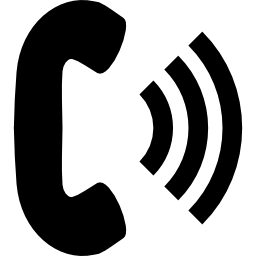Как установить дату и время на Samsung Galaxy A5?
Вы находитесь в другой стране, где ваши часы пошли не так. Вы хотите настроить дату и время на своем телефоне Android. Порой сложно найти в конфигурациях Samsung Galaxy A5 опции для изменения времени и даты. По этой причине в этом файле мы расскажем вам о настройках телефона Android, чтобы настроить часы так, как вы хотите. С помощью нашего руководства вы сможете изменить представление часов, часовой пояс, дату и представление через 12 или 24 часа. Во-первых, необходимые шаги для изменения даты и времени в автоматическом режиме на Samsung Galaxy A5, а затем в ручном режиме.
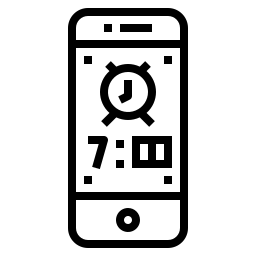
Как автоматически настроить дату и время на Samsung Galaxy A5?
Ниже приведены инструкции по автоматическому изменению даты и времени на Samsung Galaxy A5. Автоматические настройки даты и времени автоматически изменят время и дату, если вы поедете в другую страну, а также при переходе на летнее или зимнее время. Бывает, что в некоторых настройках можно найти вариант отображения двойных часов, то есть вашей страны и страны отдыха. Вот все проиллюстрированные шаги.
Инструкция по установке даты и времени в автоматический режим на Samsung Galaxy A5
- Параметры Samsung Galaxy A5 (схема зубчатого колеса)
- Затем щелкните по строке глобального управления
- Щелкните Дата и время.
- Затем убедитесь, что дата и время устанавливаются автоматически, в противном случае установите флажок.
- Решите, хотите ли вы 12 или 24-часовой формат.
Что делать, если время неподходящее?
При переходе на летнее или зимнее время может быть неправильное время. Рекомендуется вручную настроить время, чтобы оно было правильным.
Программы для Windows, мобильные приложения, игры - ВСЁ БЕСПЛАТНО, в нашем закрытом телеграмм канале - Подписывайтесь:)
Как настроить дату и время в ручном режиме на Samsung Galaxy A5?
На самом деле автоматическая настройка ваших часов и даты происходит не очень хорошо, и вы пытаетесь изменить их в ручном режиме. Часовой пояс указан неверно или разница во времени не учитывается.
Как изменить дату и время в ручном режиме на Samsung Galaxy A5?
Ниже приведены инструкции по настройке часов и даты Samsung Galaxy A5.
- Затем нажмите на настройки Samsung Galaxy A5 (схема зубчатого колеса)
- Затем щелкните по строке глобального управления
- Нажмите на дату и время
- Выберите 12- или 24-часовой формат
- Затем отключите автоматические дату и время.
- После этого появится меню, в котором вы можете настроить:
- часовой пояс
- Дата
- время
- После этого появится меню, в котором вы можете настроить:
Как отображать дату и время на Samsung Galaxy A5 через приложение?
В Playstore есть приложение, которое позволяет отображать дату и время на вашем Samsung Galaxy A5. Рекомендуем приложение Дата и час которым легко пользоваться.
Как изменить отображение даты и времени на главном экране Samsung Galaxy A5?
Вы также сможете установить виджет часов, который позволит вам изменить представление даты и времени на вашей домашней странице. Прочтите нашу статью, чтобы узнать, как установить и настроить виджет часов на Samsung Galaxy A5. Виджет часов поможет вам найти аналоговые или цифровые часы, настроить цвета, отобразить двойные часы. Если вам когда-нибудь понадобятся другие учебные материалы по вашему Samsung Galaxy A5, мы приглашаем вас прочитать другие страницы в категории: Samsung Galaxy A5.
Программы для Windows, мобильные приложения, игры - ВСЁ БЕСПЛАТНО, в нашем закрытом телеграмм канале - Подписывайтесь:)